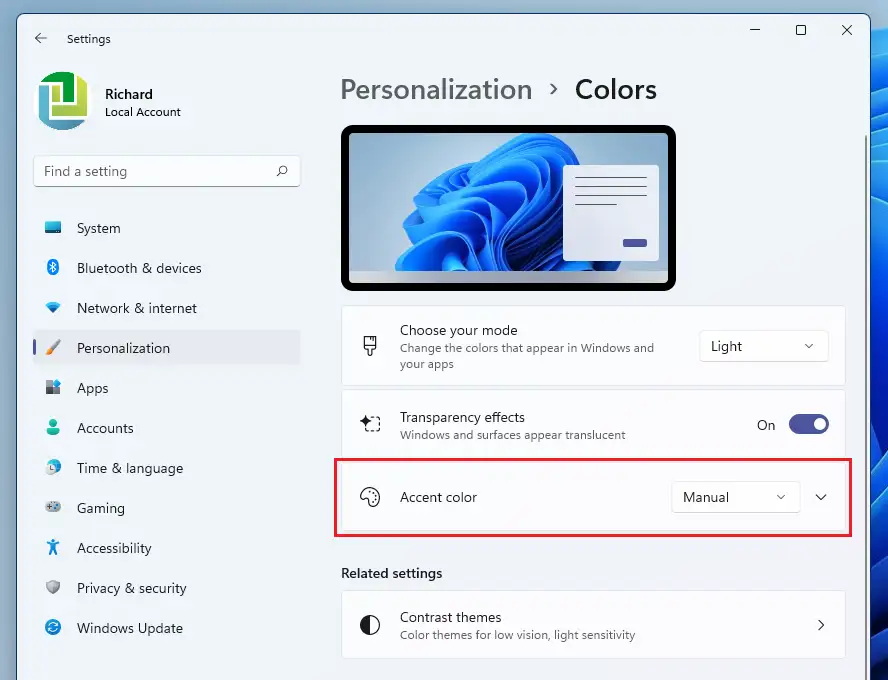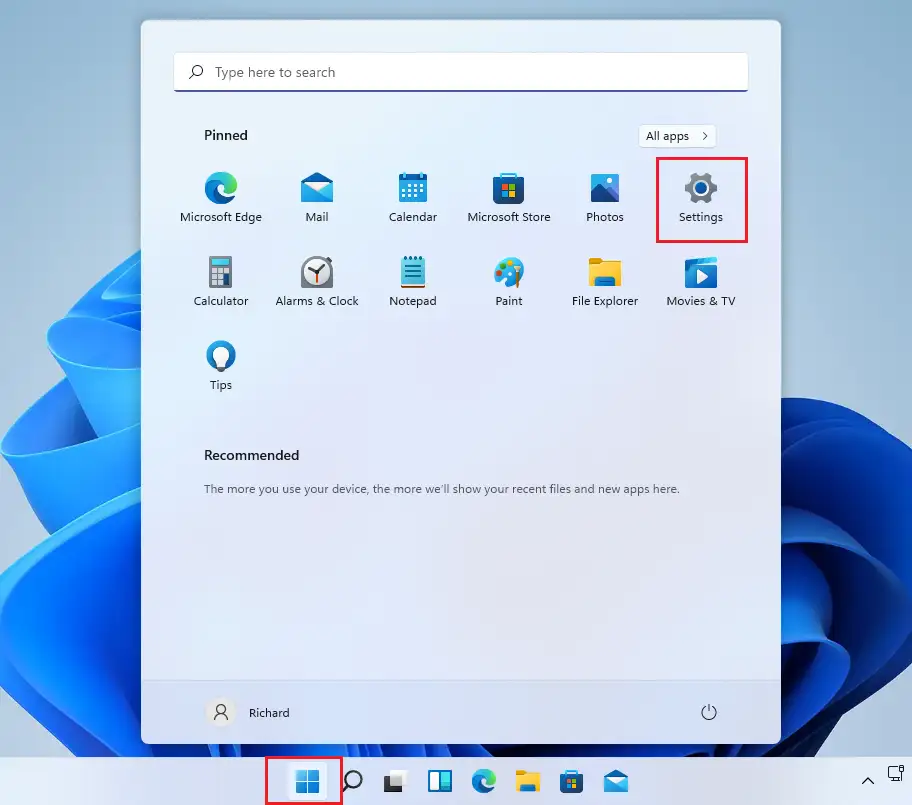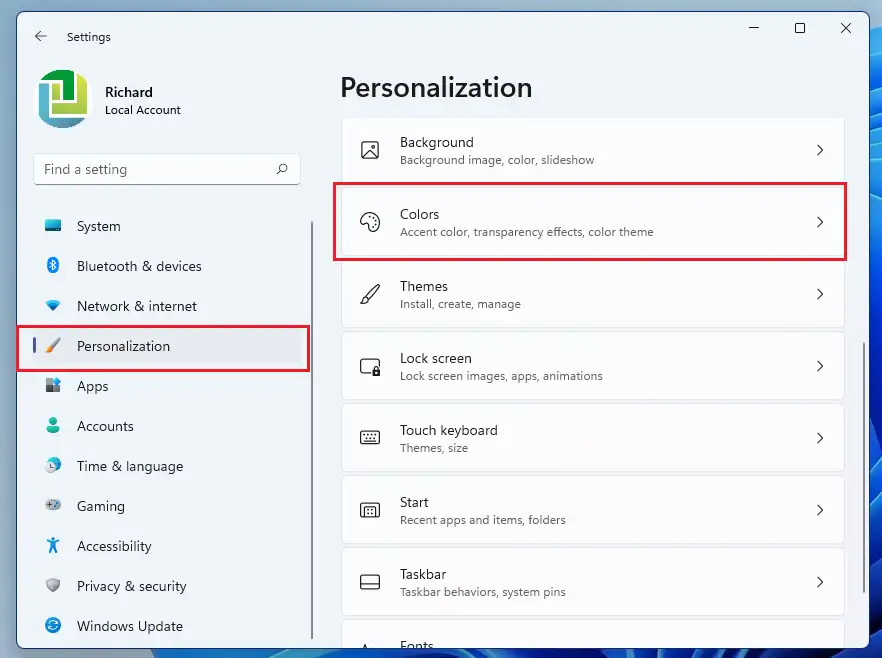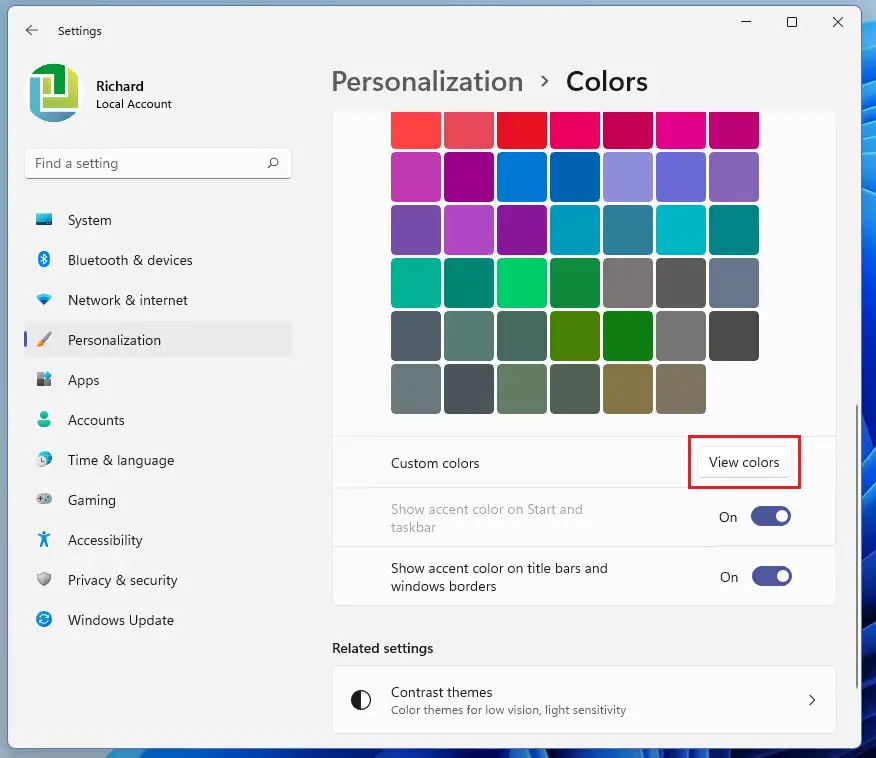Бұл пост студенттер мен жаңа пайдаланушыларға Windows 11 пайдаланған кезде тапсырмалар тақтасының бөлектеу түсін өзгерту қадамдарын көрсетеді. Кейбір жағдайларда Windows таңдалған фон мен тақырыптарға сәйкес келетін екпін түсін автоматты түрде таңдайды, бірақ тапсырмалар тақтасы әдетте дұрыс сәйкес келмейді. Тапсырмалар тақтасын бірнеше рет басу арқылы ағымдағы екпін түсін пайдалану үшін орнатуға болады Windows xnumx.
Осылайша, екпін түсі, тақырыптар және тапсырмалар тақтасы бір түсті пайдаланады. Немесе жұмыс үстеліне бірегейлік беру үшін тапсырмалар тақтасының түсін нақты бөлектеу түсінен мүлде басқа етіп өзгертуге болады.
Жұмыс үстеліне қандай да бір сұлулық әкелетін себептерге қарамастан, Windows 11 барлығының, соның ішінде тапсырмалар тақтасының түстерін өзгертуге мүмкіндік береді.
Келіңіз Виндоу Жаңа 11 көптеген жаңа мүмкіндіктермен және жаңа пайдаланушы жұмыс үстелімен келеді, соның ішінде орталық бастау мәзірі, тапсырмалар тақтасы, дөңгелек бұрыштары бар терезелер, кез келген компьютерді заманауи етіп көрсететін тақырыптар мен түстер.
Егер сіз Windows 11 жүйесін басқара алмасаңыз, ондағы жазбаларымызды оқуды жалғастырыңыз.
Windows 11 жүйесінде тапсырмалар тақтасының түсін өзгертуді бастау үшін төмендегі қадамдарды орындаңыз.
Windows 11 жүйесінде тапсырмалар тақтасының түсін қалай өзгертуге болады
Жоғарыда айтылғандай, пайдаланушы Windows 11 жүйесіндегі тапсырмалар тақтасының түсін "Параметрлер" қолданбасында бірнеше рет басу арқылы жылдам өзгерте алады.
Windows 11-де Параметрлер қолданбаларының көпшілігі үшін орталық орын бар. Жүйе конфигурацияларынан жаңа пайдаланушыларды жасау және Windows жүйесін жаңартуға дейін барлығын жасауға болады Жүйелік параметрлер Бөлім.
Жүйе параметрлеріне қол жеткізу үшін түймені пайдалануға болады Windows + i Таңбаша немесе басыңыз бастау ==> Параметрлер Төмендегі суретте көрсетілгендей:
Немесе сіз пайдалана аласыз іздеу жолағы тапсырмалар тақтасында және іздеңіз Параметрлер . Содан кейін оны ашу үшін таңдаңыз.
Windows параметрлері тақтасы төмендегі суретке ұқсас болуы керек. Windows параметрлерінде түймесін басыңыз Даралаужәне таңдаңыз түстер төмендегі суретте көрсетілген экранның оң жақ бөлігінде.
Түс параметрлері тақтасында Бояғышты таңдаңыз түстер Бөлектеп, келесіге ауысыңыз нұсқаулық .
- автоматты: Windows жүйесі ағымдағы тұсқағаздан екпін түсін автоматты түрде таңдайды.
- Нұсқаулық: Windows акцент түсін қолмен таңдауға мүмкіндік береді
Әрі қарай, Таңдамалы түстер опциясын таңдап, басыңыз түсті дисплей Төменде көрсетілгендей. Содан кейін дизайн талғамыңызға сәйкес келетін екпін түсін таңдаңыз. Аяқтаған кезде сақтап, шығыңыз.
Соңында, төменге қарай жылжып, қосқышты « жұмыспен қамту «үшін» Бастау жолағында және тапсырмалар тақтасында екпін түсін көрсетіңіз «.
Мұны істеу керек! Енді сіз тапсырмалар тақтасы мен Бастау мәзіріне бірден қолданылатын жаңа өзгерістерді көресіз.
қорытынды:
Бұл пост Windows 11 жүйесін пайдаланған кезде тапсырмалар тақтасында реттелетін түсті көрсету және өзгерту жолын көрсетті. Жоғарыда қандай да бір қатені тапсаңыз немесе қосқыңыз келетін нәрсе болса, төмендегі түсініктеме пішінін пайдаланыңыз.